电脑不满足Win11怎么升级 给不满足要求的电脑装Win11
发布时间:2025-08-26 16:53:05 本站作者 【 字体:大 中 小 】 浏览:50 次
微软全新一代Win11系统已经发布了,很多朋友都想要体验一下新系统,不过微软给出了升级Win11的最低标准,不满足升级条件的电脑可是不能升级的,那么如果给不满足要求的电脑装Win11呢?下面为大家带来解决的办法,电脑不满足Win11照样可以升级成功。
那么,如何在不遇到错误消息的情况下将Windows10升级到Windows11?

什么是Windows11升级错误消息?
完整的错误消息如下:
这台电脑无法运行Windows11
虽然这台电脑不满足运行Windows11的系统要求,但你将继续获得Windows10更新。
您可能还会看到以下错误:
此计算机必须支持TPM2.0。
此计算机必须支持安全启动。
如果您遇到类似的错误并想知道是否需要升级到新硬件才能安装Windows11,这就是您需要的文章。
安装Windows11的系统要求是什么?
以下是安装和运行Windows11的系统要求:
1GHz64位处理器
4GB内存
64GB存储空间
支持UEFI、安全启动的系统固件
可信平台模块(TPM)2.0
现在,如果您满足硬件规格并且在使用PC Health Checkup应用程序时仍然面临这台电脑无法运行Windows11错误,您可以通过调整BIOS/UEFI设置中的一些设置来修复这个问题。
什么是UEFI引导模式?
UEFI(统一可扩展固件接口)是一种旨在替代BIOS(基本输入输出系统)的启动方式。在传统引导中,系统使用BIOS固件进行引导。
通常,建议使用较新的UEFI模式安装Windows,因为它比传统BIOS模式具有更多的安全功能,例如安全启动。
是什么导致“这台电脑无法运行Windows11错误?”
当您运行PC Health Checkup应用程序以检查您的计算机是否支持Windows11或尝试从可启动闪存驱动器或使用安装的ISO中的安装文件安装Windows11时,会发生此错误。
要使Windows11与您的计算机兼容,它必须支持UEFI和安全启动,并且必须启用TPM2.0(可信平台模块)。
由于Windows11需要与UEFI安全启动兼容的系统,如果您通过传统启动模式安装了Windows10,则安装程序将无法检测到所需的功能。
由于未满足系统要求,这将触发此电脑无法安装Windows11错误。即使您的计算机支持安全启动和TPM2.0,您仍可能需要启用它们以手动解决错误。
如果您使用传统引导模式,则需要在BIOS设置中将引导模式设置为UEFI以启用安全引导功能(也可能打开TPM2.0)。
如何修复“这台电脑无法运行Windows11错误?”
要修复此错误,您应该将启动模式设置为UEFI并启用安全启动,然后确保在您的计算机上启用了TPM2.0。请注意,标签名称可能因制造商而异,但说明应在硬件上大致翻译。
1、在Windows10中启用安全引导
以下是以戴尔Bios为例,按照以下步骤在Windows10中启用安全启动兼容性。
1)然后关闭你的电脑。
2)重新启动系统并开始按F2快捷键进入BIOS设置。不同的笔记本电脑可能会使用其他功能键,如F12、F10、F8或Esc键进入BIOS。
3)在BIOS中,使用箭头键或鼠标打开General-BootSequence选项卡。检查引导模式是否设置为传统。要更改引导模式,选择为UEFI。(使用方向键选择或者使用鼠标选择)。
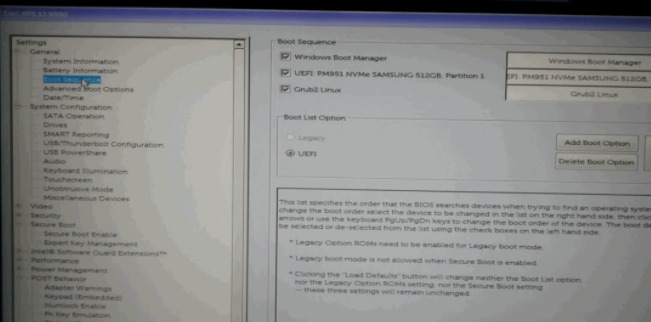
4)接下来,打开安全引导(SecureBoot)选项卡,在您的计算机上启用安全引导(选择Enableed)。
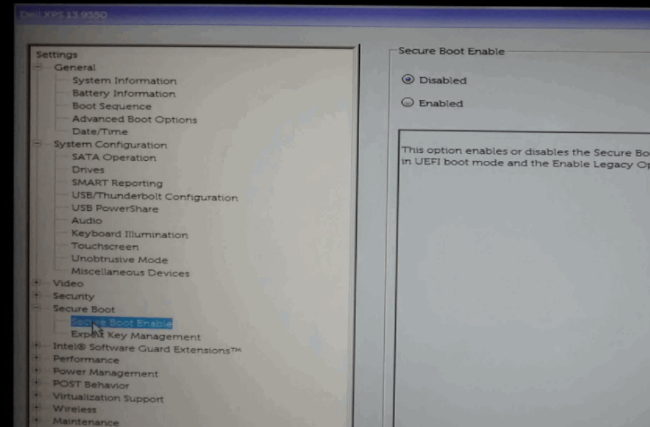
在启用安全启动和UEFI后,请确保还为您的计算机启用了TPM2.0。所以,不要关闭BIOS设置菜单。
2、启用TPM2.0
TPM2.0功能也可从BIOS设置访问。
1)在BIOS中,打开安全(Security-Security2.0)选项卡,检查TPMOn是否勾选。选择后点击应用(Apply)保存更改并退出即可。
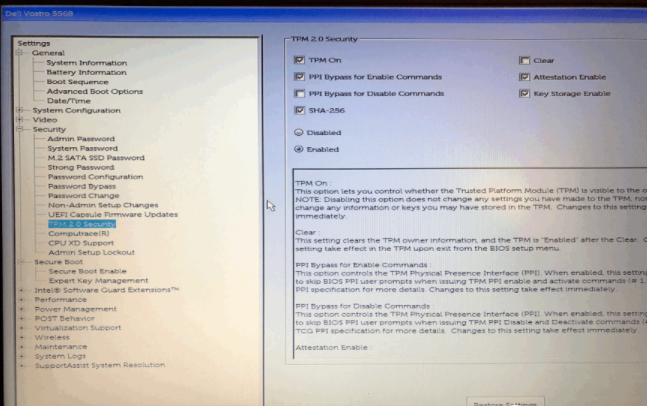
通过以上方法,您已在Windows10上成功启用安全启动兼容性和TPM2.0。重新启动您的计算机,运行PC Health Checkup,或安装Windows11以查看错误是否已解决。
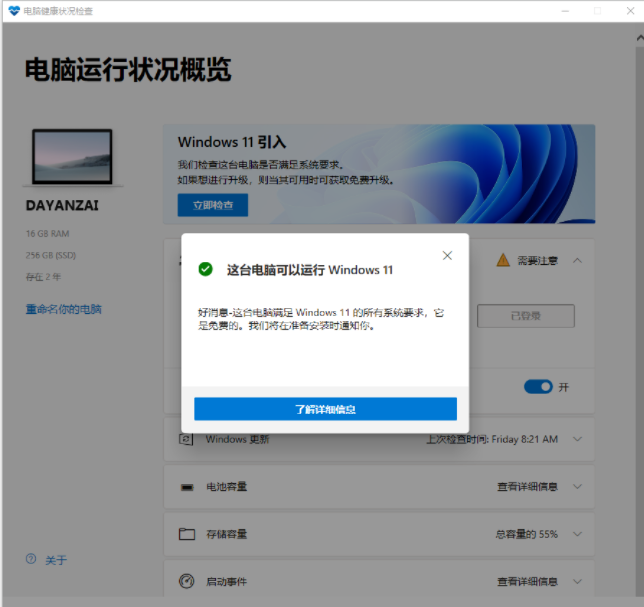
如果您将现有Windows10安装的引导模式从传统(Legacy)更改为UEFI,您可能会遇到未找到引导设备错误。
通过在BIOS设置中再次将引导模式从UEFI更改为传统,您可以轻松引导到现有的Windows10安装。

扫雷群(最新二维码)

支付宝扫雷群(二维码)

如何激活office2010?Office 2010安装及激活教程


Office2010怎么激活?附Office2010激活工具

扫雷群(最新二维码)
支付宝扫雷群(二维码)
如何激活office2010?Office 2010安装及激活教程

Office2010怎么激活?附Office2010激活工具

2010 Office密钥过期怎么办?Office2010产品激活失败的解决方法

office2010产品密钥有哪些?最新office2010激活密钥汇总

office2007密钥哪里找?office2007永久密钥序列号

Office2016怎么安装?Office2016安装激活教程

Office2010最新激活密钥有哪些?Office2010激活密钥分享大全

求Office2013密钥?2017最新Office2013激活密钥










